Cómo convertir una hoja de cálculo de Excel en un documento de Google Sheets
Miscelánea / / April 05, 2023
Microsoft Excel y Google Sheets son dos de los programas de hojas de cálculo más populares. Si prefieres trabajar en este último, es posible que deba convertir los archivos de Excel que recibe al formato de Hojas de cálculo de Google antes de poder comenzar a trabajar en ellos. Afortunadamente, es bastante fácil hacerlo.

En esta publicación, le mostraremos cómo convertir sus hojas de cálculo de Excel a un formato de Hojas de cálculo de Google de diferentes maneras. Entonces, sin más preámbulos, comencemos.
Convierta una hoja de cálculo de Excel en hojas de cálculo de Google con la función de importación
Puede usar la función de importación de Hojas de cálculo de Google para convertir rápidamente su archivo de Excel a Hojas de cálculo de Google. Este método es útil si solo desea convertir un archivo a la vez. Estos son los pasos que debe seguir.
Paso 1: Abra Google Sheets en su navegador y cree una nueva hoja de cálculo.
Visita Hojas de cálculo de Google
Paso 2: Haga clic en el menú Archivo en la parte superior y seleccione Importar de la lista.

Paso 3: En la ventana Importar archivo, cambie a la pestaña Cargar. Puede arrastrar y soltar su archivo de Excel en el cuadro o hacer clic en el botón "Seleccionar un archivo de su computadora" para cargarlo desde su computadora.

Etapa 4: Después de cargar el archivo, use el menú desplegable para elegir entre las opciones de importación disponibles: Crear una nueva hoja de cálculo, Insertar nuevas hojas o Reemplazar la hoja de cálculo. Luego, haga clic en el botón 'Importar datos'.

Paso 5: Por último, haga clic en el enlace Abrir ahora.

Su hoja de cálculo se abrirá en un archivo de Hojas de cálculo de Google y se guardará en su cuenta.
Convierta una hoja de cálculo de Excel en hojas de cálculo de Google usando Google Drive
Otra forma de convertir su archivo de Excel al formato de Hojas de cálculo de Google es con la ayuda de Google Drive. Para hacerlo, necesita sube el archivo de Excel a Google Drive y luego guárdelo como Hojas de cálculo de Google. Así es como puede hacerlo.
Paso 1: Abra el sitio web de Google Drive en su navegador web preferido e inicie sesión en su cuenta de Google.
Visita Google Drive
Paso 2: Haga clic en el botón Nuevo en la esquina superior izquierda.

Paso 3: Seleccione Cargar archivo en el menú que aparece.

Etapa 4: Localice y seleccione el archivo de Excel que desea convertir y haga clic en Abrir.
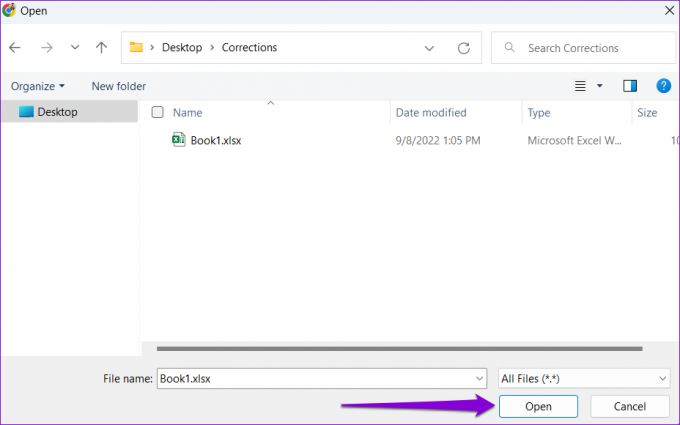
Paso 5: Haga clic con el botón derecho en el archivo cargado, vaya a Abrir con y seleccione Hojas de cálculo de Google en el submenú.

Paso 6: Su archivo de Excel se abrirá en Hojas de cálculo de Google, donde puede editarlo si lo desea.
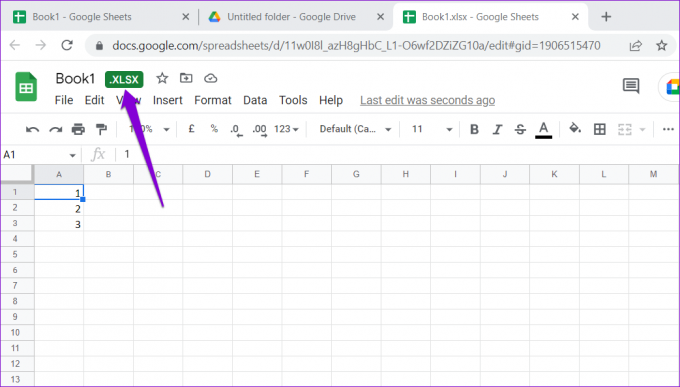
Paso 7: Después de editar la hoja de cálculo, haga clic en el menú Archivo y seleccione la opción "Guardar como Hojas de cálculo de Google".

Y eso es todo. Su archivo de Excel se convertirá a Hojas de cálculo de Google y se guardará en la misma carpeta que el archivo de Excel.
Convierta automáticamente archivos de Excel a hojas de cálculo de Google en Google Drive
Aunque los dos métodos anteriores hacen convertir sus archivos de Excel en Google Sheets fácil, repetir lo mismo lleva mucho tiempo. Afortunadamente, puede configurar Google Drive para convertir automáticamente todos sus archivos de Excel en Hojas de cálculo de Google.
Este método es útil si necesita convertir varios archivos de Excel a la vez. Así es como puede habilitar la función.
Paso 1: Abra el sitio web de Google Drive en un navegador web e inicie sesión con su cuenta.
Visita Google Drive
Paso 2: Haga clic en el ícono con forma de engranaje en la esquina superior derecha y seleccione Configuración en el menú que aparece.

Paso 3: En la pestaña General, marque la casilla que dice "Convertir archivos cargados al formato del editor de Google Docs" y haga clic en Listo para guardar los cambios.

Después de habilitar la opción 'Convertir cargas', Google Drive convertirá cualquier archivo de Excel que cargue al formato de Hojas de cálculo de Google. Puede diferenciar un archivo de Excel de un archivo de Hojas de cálculo de Google mirando el icono. Un archivo de Excel tendrá un ícono 'X', mientras que un archivo de Hojas de cálculo de Google tendrá dos líneas cruzadas.

Vale la pena señalar que habilitar la opción 'Convertir cargas' no afecta ninguno de sus archivos existentes. Sin embargo, esto convertirá todos los archivos de Office a sus equivalentes de Google. Por ejemplo, si carga un documento de Word, se convertirá a Google Docs. Si no desea que esto suceda, debería considerar deshabilitar la opción después de convertir sus archivos de Excel.
Empezar a colaborar
Hojas de cálculo de Google ha ganado popularidad entre profesionales y organizaciones debido a su características colaborativas. Si bien no tiene tantas funciones como Microsoft Excel, su simplicidad lo convierte en un excelente administrador de hojas de cálculo. Si prefiere usar Hojas de cálculo de Google, puede elegir cualquiera de los métodos mencionados anteriormente para convertir sus archivos de Excel a Hojas de cálculo de Google.
Última actualización el 16 de septiembre de 2022
El artículo anterior puede contener enlaces de afiliados que ayudan a respaldar a Guiding Tech. Sin embargo, no afecta nuestra integridad editorial. El contenido sigue siendo imparcial y auténtico.
Escrito por
Pankil Shah
Pankil es un ingeniero civil de profesión que comenzó su viaje como escritor en EOTO.tech. Recientemente se unió a Guiding Tech como escritor independiente para cubrir procedimientos, explicaciones, guías de compra, consejos y trucos para Android, iOS, Windows y Web.



